帮您修复windowsxp系统右键新建没有word选项的步骤?
发布日期:2019-06-29 作者:老毛桃系统 来源:http://www.1zd1.com
帮您修复windowsxp系统右键新建没有word选项的步骤?
通常情况下,windowsxp系统网友只要在桌面打开右键,就能在新建中打开并创建word了。不过,近期一位网友反馈自己在xp系统下发现右键新建中无word,这是怎样回事呢?这种情况一般是因为注册表缺少文件导致的。下面,小编就为我们分享该问题的具体处理办法。
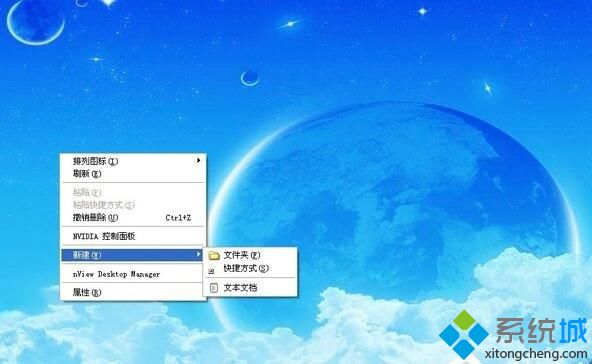
具体如下:
1、打开电脑桌面左下角的开始,在跳出的框框里面打开“运行(R)”或“RUn”;
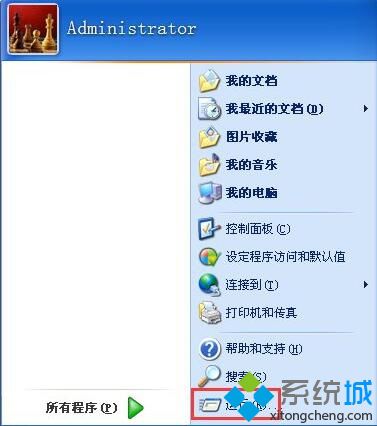
2、以后跳出“运行”窗口,在里面写入“regedit”后打开确定;
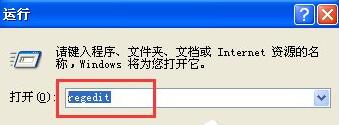
3、此时会跳出“注册表管理器”窗口,在窗口左侧找到“HKEY_CLAssEs_RooT”并打开它前面的“+”,如图所示;
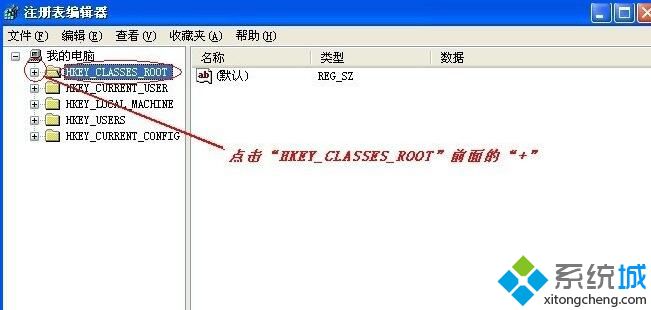
4、在“HKEY_CLAssEs_RooT”下面的子菜单里找到代表office办公软件的后缀文件夹,如word为.doc、Excel为.xls、powerpoint为.ppt,这里以word为例详解下,找到.doc文件夹后打开右键新建“项”,并命名为“shellnew”;
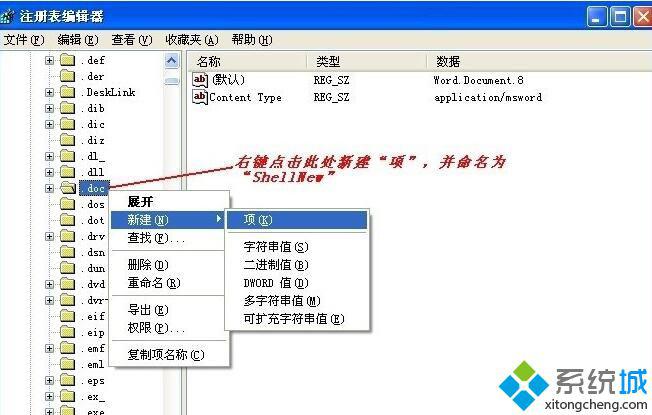
5、打开新建的”shellnew”文件,在右面的空白区域用鼠标右键打开新建“字符串值”,并命名为“nullFile”;
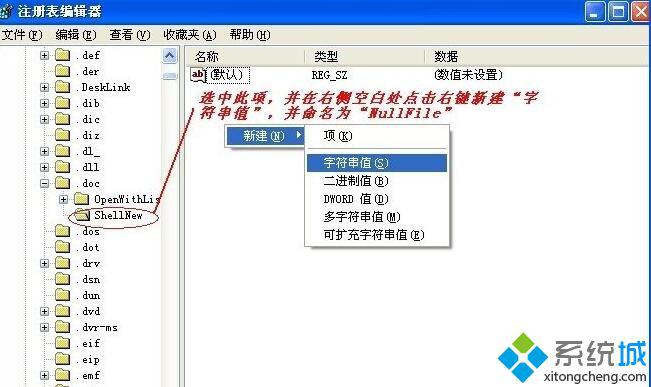
6、关闭注册表管理器,回到桌面,再试试打开鼠标右键,你就会发现你的新建项目里面有word等office办公软件了!
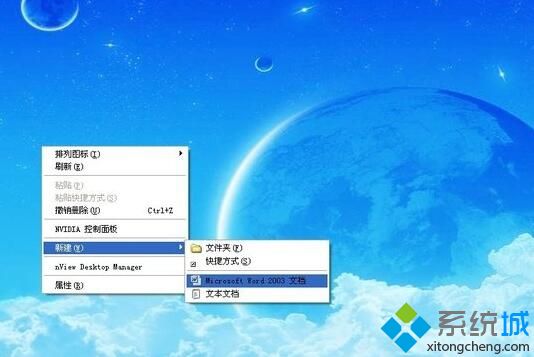
windowsxp系统右键新建无word选项的处理办法就为我们详解到这里了。有同样需求的朋友们,不妨也动手操作看看吧!
系统推荐
- 老毛桃 Win8.1 青年装机版 2019.12(64位)2019-11-19
- 萝卜家园Windows10 通用中秋国庆版32位 2020.102020-10-01
- 深度技术Windows xp 经典装机版 2021.042021-03-15
- 深度技术WinXP 可靠装机版 2021.052021-04-14
- 电脑公司最新64位win10体验优质…2021-11-14
- 深度技术Windows xp 精英装机版 2020.092020-08-16
- 雨林木风Windows7 特别装机版64位 2020.102020-09-18
- 老毛桃 GHOST WIN7 SP1 X86 经典旗舰版 V2017.032018-12-12
- 雨林木风WinXP 修正装机版 2020.082020-07-13
- 深度技术Windows7 专业装机版32位 2021.052021-04-14
教程推荐
- 图文教你win10系统更改电脑临时文件夹的位置的方案2019-10-10
- xp系统主题被禁用的修复技巧2019-08-08
- 教你win7系统中玩梦幻西游总是一卡一卡的方法?2019-09-30
- 安装好wn7系统发现可使用内存变少如何回事?2016-06-07
- win10系统写字板乱码怎么办|win10写字板乱码的设置技巧2019-07-02
- 小编教你xp系统下CAd图纸打开速度很慢的步骤?2018-05-21
- win7高对比度配置点了没反应的完美处理办法2013-01-10
- 大师教您win10系统手动设置dns解决网页打不卡的问题2019-11-08
- xp系统打开solidworks提示VBE6ExT.oLB不能被加载的方法…2019-08-10
- win7怎么自动关上显示器|win7自动关上显示器的办法2013-01-14
